
©1997-2024 NetEase, Inc. All Rights ReservedUser Agreement
VT(Virtualization Technology) adalah teknologi virtualisasi yang membuat platform dapat menjalankan beberapa sistem operasi secara bersamaan sehingga secara signifikan meningkatkan efisiensi komputer dan tidak akan berdampak negatif pada komputer itu sendiri. Menjalankan VT dapat meningkatkan performa emulator lebih dari 10 kali!
Jika Anda tidak yakin apakah komputer mendukung VT, silakan klik [Help Center]-- [Player Information] di pojok kanan atas emulator. Lihat posisi kotak merah apakah mendukung,Jika tidak, berarti tidak mendukung, silakan tingkatkan konfigurasi komputer Anda;
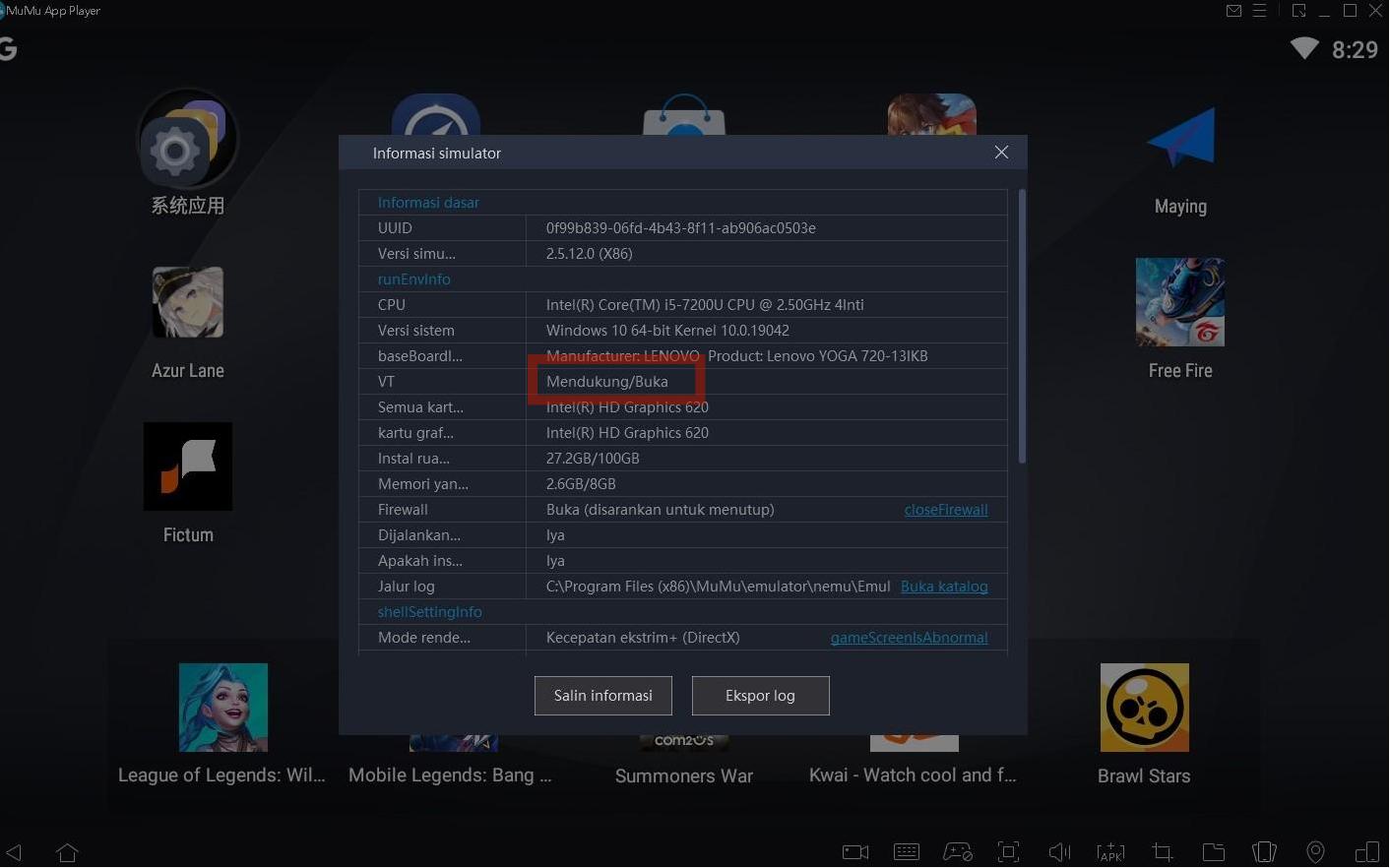
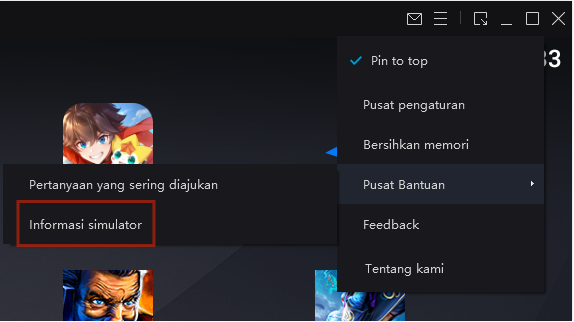
Pertama,pastikan model motherboard Anda,model motherboard komputer yang berbeda memiliki cara khusus yang berbeda untuk menjalankan VT,
Cara memastikan model motherboard
Cara①:Gunakan petunjuk perintah
Masukkan “cmd” di pencarian Windows,kemudian ketik “enter”.Masukkan “wmic baseboard get product,Manufacturer” di cmd,kemudian ketik “enter”untuk menampilkan pabrik motherboard dan nama/model motherboard Anda。
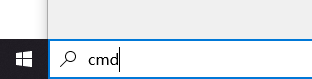

Cara②:Gunakan alat diagnosis directx:
"Win"+"R",ketik "dxdiag"→ OK
Pertama kali menjalankan alat ini, Anda akan dikonfirmasi untuk memeriksa apakah driver video telah ditandatangani oleh Microsoft. Silakan klik "Yes".
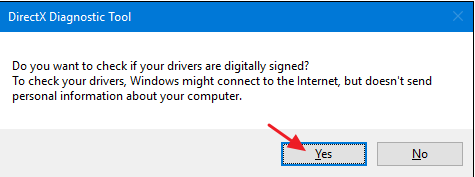
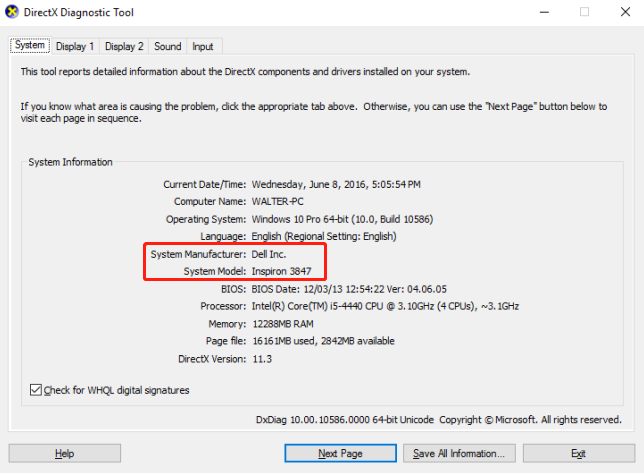
Kedua, mencari tahu cara menjalankan motherboard Anda:
Cara menjalankan VT di ASUS
Cara menjalankan VT di Dell
Cara menjalankan VT di GIGABYTE
Cara menjalankan VT di Lenovo
Cara menjalankan VT di HP
Cara menjalankan VT di Micro Star (MSI)
Cara menjalankan VT di Acer
Cara menjalankan VT di ASRock
Cara menjalankan VT di Toshiba
Perhatian: Bagaimana jika tidak bisa masuk BIOS karena kecepatan booting terlalu cepat?
Consult online customer service via Messenger for more help.